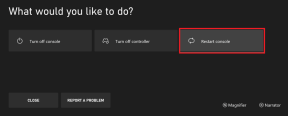Поправите Немогућност отварања локалног диска (Ц:)
Мисцелланеа / / November 28, 2021
Исправите Немогућност отварања локалног диска (Ц:): Кад год покушате да приступите датотекама на локалном диску (Ц:) или (Д:), добијате поруку о грешци „Приступ одбијен. Ц:\ није доступан“ или искачући оквир за дијалог „Отвори помоћу“ који вам опет не дозвољава приступ датотекама. У сваком случају, нећете моћи да приступите локалном диску на свом рачунару и морате да решите овај проблем што је пре могуће. Чак ни коришћење Екплоре или десни клик и затим одабир отварања не помаже ни мало.
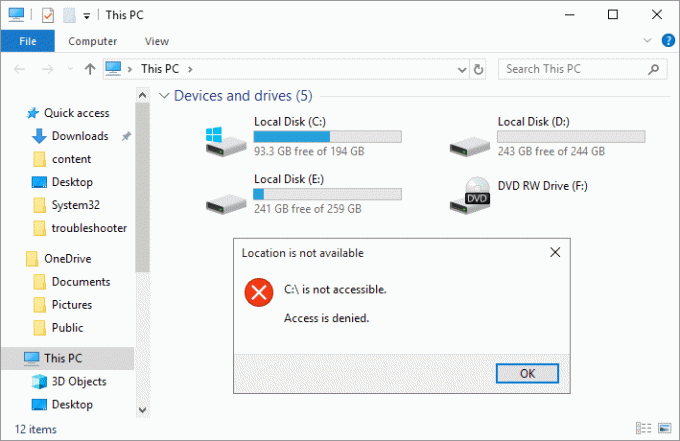
Па, чини се да је главни проблем или узрок овог проблема вирус који је заразио ваш рачунар и тако изазвао проблеме. Дакле, без губљења времена, хајде да видимо како да заиста поправимо Немогућност отварања локалног диска (Ц:) уз помоћ доле наведеног водича за решавање проблема.
Садржај
- Поправите Немогућност отварања локалног диска (Ц:)
- Метод 1: Покрените ЦЦлеанер и Малваребитес
- Метод 2: Избришите ставке регистратора МоунтПоинтс2
- Метод 3: Покрените програм за аутоматско покретање
- Метод 4: Ручно преузимање власништва
- Метод 5: Уклоните вирус ручно
- Метод 6: Креирајте нови кориснички налог
Поправите Немогућност отварања локалног диска (Ц:)
Обавезно креирајте тачку враћања, за случај да нешто крене наопако.
Метод 1: Покрените ЦЦлеанер и Малваребитес
1.Преузмите и инсталирајте ЦЦлеанер & Малваребитес.
2.Покрените Малваребитес и нека скенира ваш систем у потрази за штетним датотекама.
3. Ако се пронађе злонамерни софтвер, он ће их аутоматски уклонити.
4. Сада трчи ЦЦлеанер и у одељку „Чистач“, на картици Виндовс, предлажемо да проверите следеће изборе које треба очистити:

5. Када се уверите да су одговарајуће тачке проверене, једноставно кликните Очисти, и нека ЦЦлеанер ради својим током.
6. Да бисте додатно очистили систем, изаберите картицу Регистри и проверите да ли је следеће означено:

7. Изаберите Скенирај за проблем и дозволите ЦЦлеанер-у да скенира, а затим кликните Поправите изабране проблеме.
8. Када ЦЦлеанер пита „Желите ли резервне копије измена у регистру?” изаберите Да.
9. Када се резервна копија заврши, изаберите Поправи све изабране проблеме.
10. Поново покрените рачунар да бисте сачували промене и видели да ли сте у могућности Решите проблем Немогућност отварања локалног диска (Ц:).
Метод 2: Избришите ставке регистратора МоунтПоинтс2
1. Притисните тастер Виндовс + Р, а затим откуцајте регедит и притисните Ентер да отворите уређивач регистра.

2. Сада притисните Цтрл + Ф да бисте отворили Финд затим укуцајте МоунтПоинтс2 и кликните на Финд Нект.
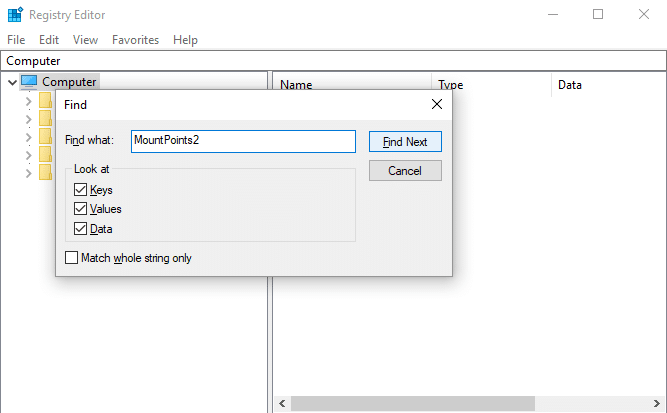
3. Кликните десним тастером миша на МоусеПоинтс2 и изаберите Избриши.
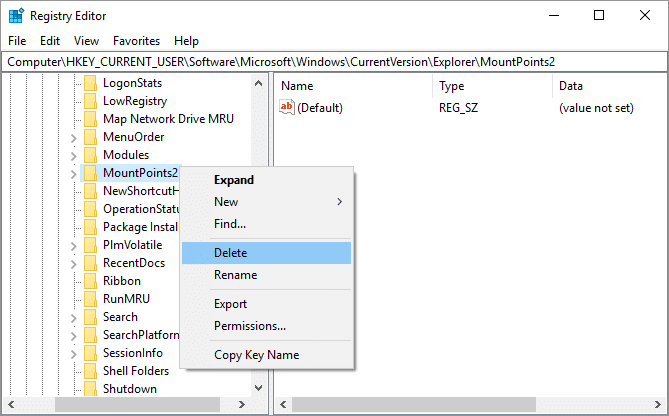
4. Поново потражите друге МоусеПоинтс2 уноса и избришите их све један по један.
5. Поново покрените рачунар да бисте сачували промене и видели да ли сте у могућности Решите проблем Немогућност отварања локалног диска (Ц:).
Метод 3: Покрените програм за аутоматско покретање
Преузмите Аутоун Ектерминатор и покрените га да бисте избрисали вирус за аутоматско покретање са свог рачунара који је можда узроковао проблем.
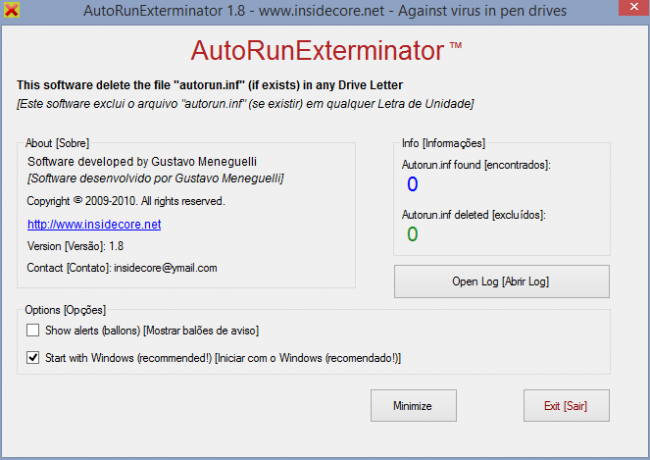
Метод 4: Ручно преузимање власништва
1.Отворите Мој рачунар или Овај рачунар, а затим кликните Поглед и изаберите Опције.

2.Пребаците се на Картица Приказ и опозовите избор “Користите чаробњак за дељење (препоручено)“.
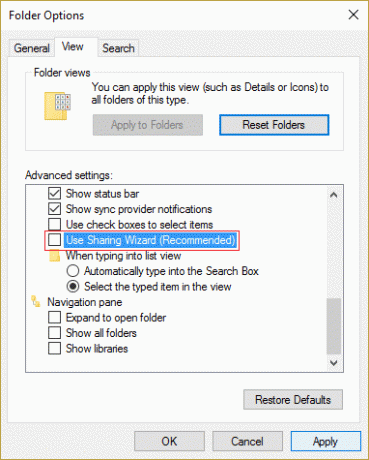
3. Кликните на Примени, а затим на ОК.
4.Десни клик на вашем локалном диску и изаберите Својства.

5.Пребаците се на Сигурносна картица и кликните Напредно.
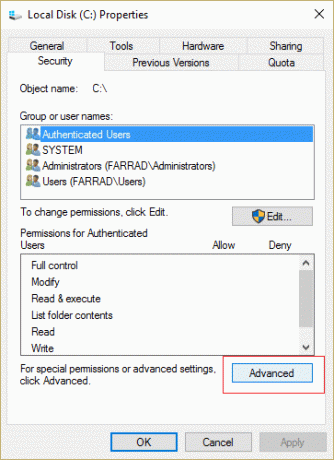
6. Сада кликните Промените дозволе затим изаберите Администратори са листе и кликните на Уредити.

7. Обавезно означите „Потпуна контрола” и кликните на ОК.
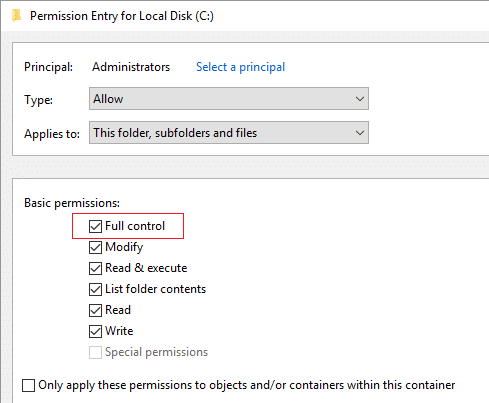
8. Поново кликните на Примени, а затим на ОК.
9.Даље, кликните на Уредити и обавезно означите Потпуна контрола за администраторе.
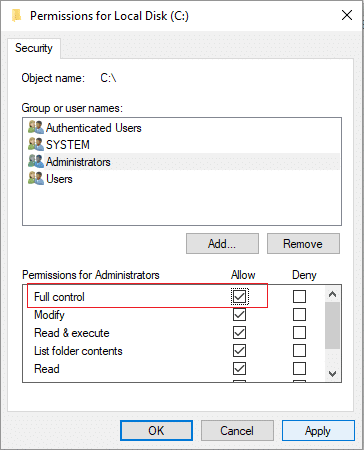
10. Кликните на Примени, затим на ОК и поново пратите овај корак у следећем прозору.
11. Поново покрените рачунар да бисте сачували промене и ово би требало да реши проблем Немогућност отварања локалног диска (Ц:).
Могао би и ти пратите овај Мицрософт водич да бисте добили дозволу за фасциклу или датотеку.
Метод 5: Уклоните вирус ручно
1. Опет идите на Опције фолдера а затим означите „Прикажи скривене датотеке, фасцикле и диск јединице.“

2. Сада опозовите избор следећег:
Сакриј празне дискове
Сакриј екстензије за познате типове датотека
Сакриј заштићене датотеке оперативног система (препоручено)
3. Кликните на Примени, а затим на ОК.
4.Притисните Цтрл + Схифт + Есц притисните заједно да бисте отворили Таск Манагер, а затим на картици процеси пронађите всцрипт.еке.

5. Кликните десним тастером миша на всцрипт.еке и изаберите Заврши процес. Завршите све инстанце всцрипт.еке једну по једну.
6. Затворите Таск Манагер и отворите Виндовс Екплорер.
7. Потражите „ауторун.инф” и избришите све инстанце ауторун.инф на вашем рачунару.
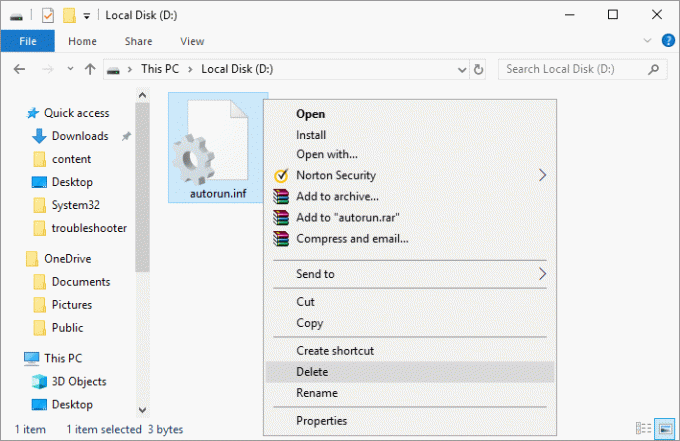
Белешка: Избришите Ауторун.инф у корену Ц:.
8. Такође ћете избрисати датотеке које садрже текст МС32ДЛЛ.длл.вбс.
9.Такође избришите датотеку Ц:\ВИНДОВС\МС32ДЛЛ.длл.вбс трајно притиском Схифт + Делете.
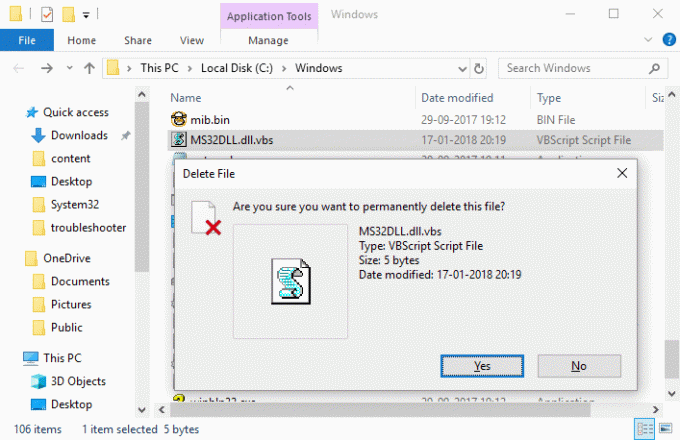
10. Притисните тастер Виндовс + Р, а затим откуцајте регедит и притисните Ентер.

11. Дођите до следећег кључа регистратора:
ХКЕИ_ЛОЦАЛ_МАЦХИНЕ\СОФТВАРЕ\Мицрософт\Виндовс\ЦуррентВерсион\Рун\
12. У десном прозору пронађите МС32ДЛЛ улазак и избриши то.

13. Сада идите до следећег тастера:
ХКЕИ_ЦУРРЕНТ_УСЕР\Софтваре\Мицрософт\Интернет Екплорер\Маин
14. Из прозора са десне стране пронађите наслов прозора “Хаковао Годзила” и избришите ову ставку регистра.

15. Затворите уређивач регистра и притисните тастер Виндовс + Р, а затим откуцајте мсцонфиг и притисните Ентер.

16.Пребаците се на картице услуге и пронађите МС32ДЛЛ, а затим изаберите Омогућити све.
17.Сада опозовите избор МС32ДЛЛ и кликните на Примени, а затим на ОК.
18.Испразните корпу за отпатке и поново покрените рачунар да бисте сачували промене.
Метод 6: Креирајте нови кориснички налог
1. Притисните тастер Виндовс + И да бисте отворили Подешавања а затим кликните Рачуни.

2.Кликните на Картица Породица и други људи у левом менију и кликните Додајте неког другог на овај рачунар под Други људи.

3.Кликните Немам податке за пријаву ове особе на дну.

4.Селецт Додајте корисника без Мицрософт налога на дну.

5. Сада унесите корисничко име и лозинку за нови налог и кликните на Нект.

Препоручено:
- Поправите насумично рушење оперативног система Виндовс 10
- Поправите неуспешну инсталацију управљачког програма за МТП УСБ уређај
- Како да поправите грешку за избор задатка „{0}“ више не постоји
- Поправите Виндовс 10 замрзавање при покретању
То је то што сте успешно имали Решите проблем Немогућност отварања локалног диска (Ц:). али ако и даље имате питања у вези са овом објавом, слободно их поставите у одељку за коментаре.